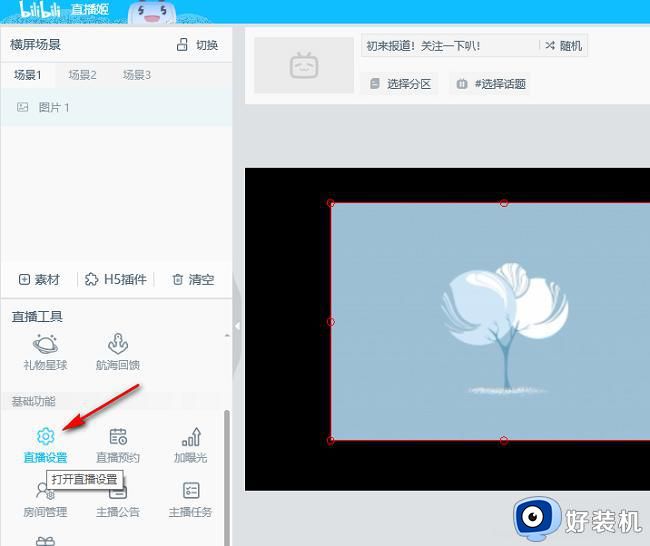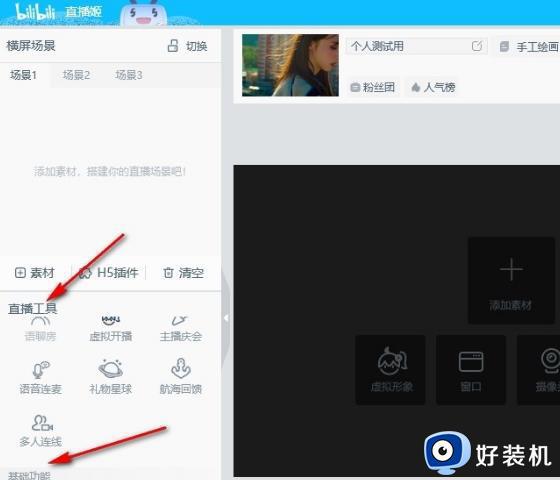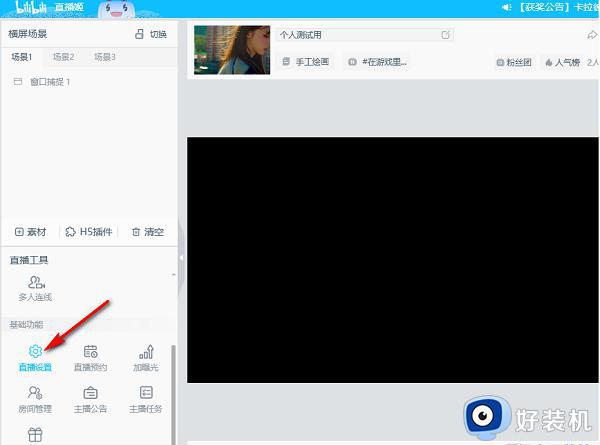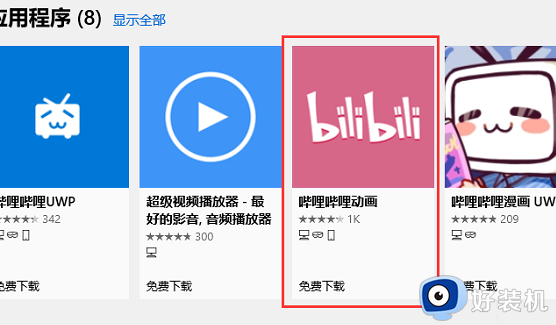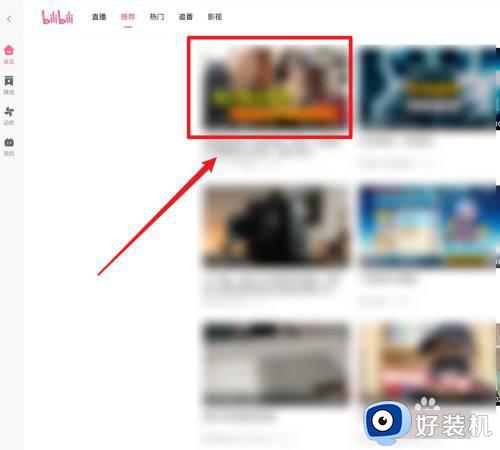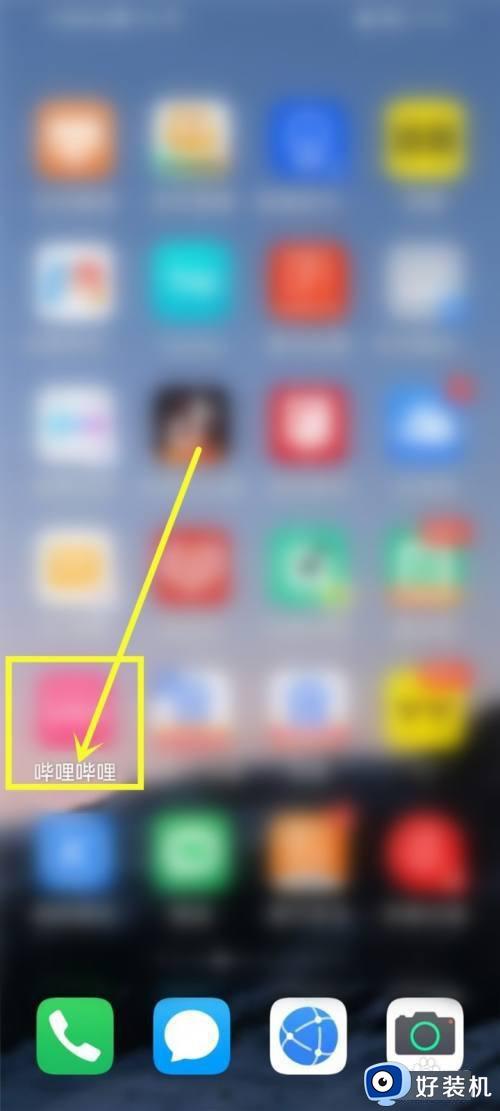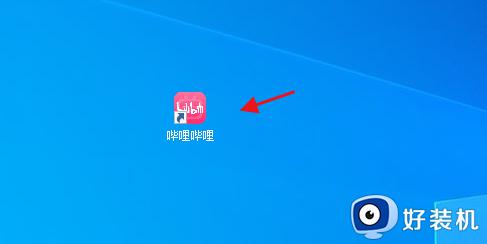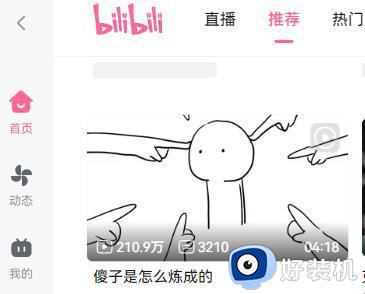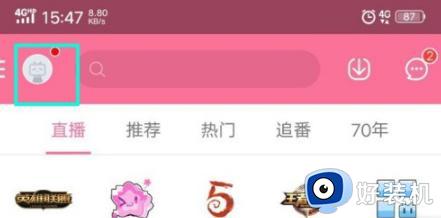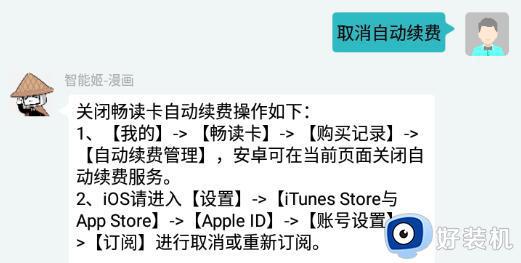哔哩哔哩直播姬怎么录制屏幕 哔哩哔哩直播姬录屏步骤
哔哩哔哩直播姬怎么录制屏幕,哔哩哔哩直播姬是一款专为B站主播设计的直播录制软件,它可以帮助用户轻松录制屏幕上的内容,并实时直播到B站平台上,那么竟如何使用哔哩哔哩直播姬进行屏幕录制呢?接下来,我们将为大家详细介绍哔哩哔哩直播姬的录屏步骤。
操作步骤如下:
1、首先需要先进入并登录到bilibili直播姬的主界面,在直播类型中选择你想要直播的类型,除了游戏之外,在这一步用户还可以选择别的,选择完成后点击完成即可,如下图所示:
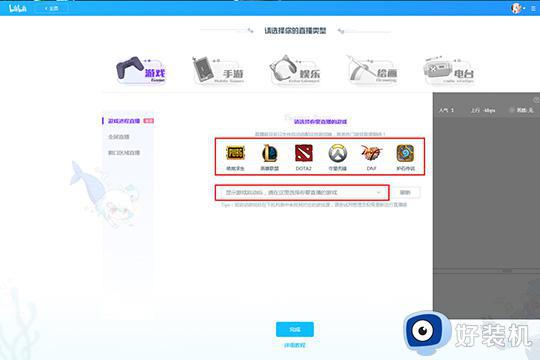
2、在左下角的直播素材中选择抓屏选项,弹出显示器的选择界面,之后选择确定即可,如下图所示:
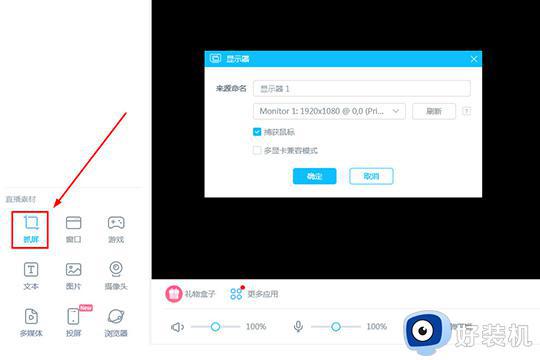
3、图中红色的边框就是录屏的范围大小,如果用户想要录制某个窗口或区域,则可以点击鼠标右键调出操作栏,选择其中的裁剪选项调整录屏的范围,如下图所示:
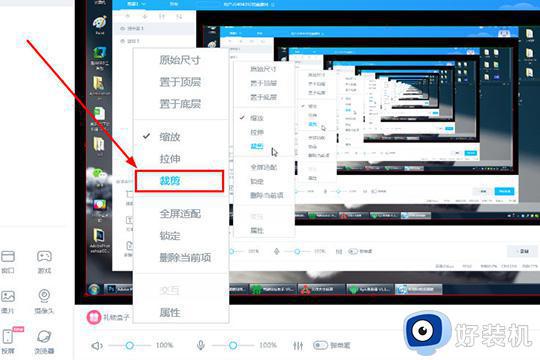
4、调整到自己需要的区域后,如果你想要锁定录屏的范围,只需要点击操作栏中的锁定选项即可成功锁定,如下图所示:
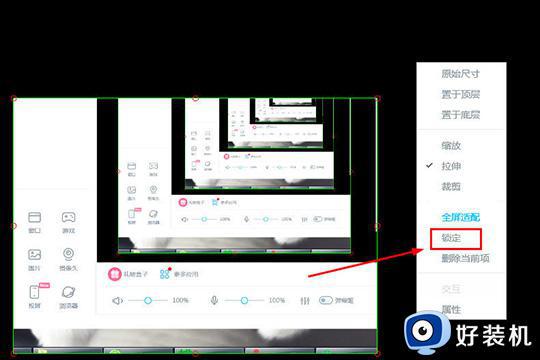
5、调整完区域范围后,接下来就是开始屏幕的录制啦,在右下角找到录制选项进行点击,如下图所示:
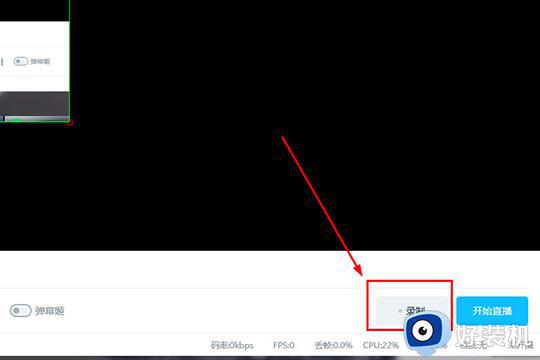
6、开始录制后,当鼠标不处于录制功能选项上时,将会,电脑整体的码率、FPS、丢帧、CPU、内存占用率等信息都可以在右下角进行观察,如下图所示:
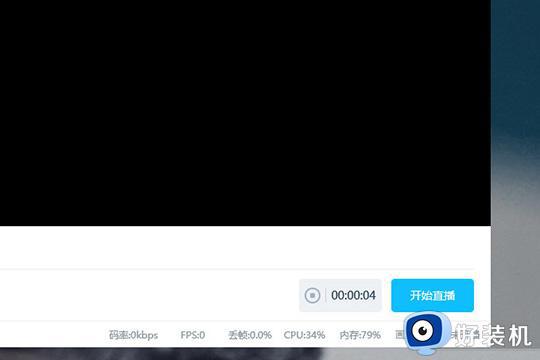
7、如果你想要停止录屏,只需要再,每个录制的文件将会自动保存到我的文档中,如下图所示。
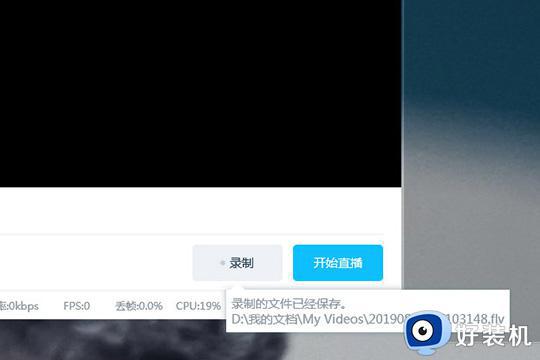
以上就是哔哩哔哩直播姬录屏步骤的全部内容,如果出现这种现象,您可以根据我的方法进行解决,希望这些方法能对您有所帮助。